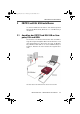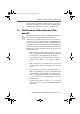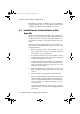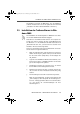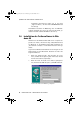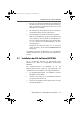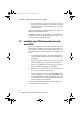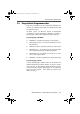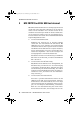Operating Instructions and Installation Instructions
Installation der ISDN-Kommunikationssoftware FRITZ!
18 FRITZ!Card DSL USB – 2 FRITZ!Card DSL USB installieren
4. Die Systemdateien werden in die angegebenen Ordner
kopiert und die DSL-Software wird auf Ihrem Computer
installiert. Schließen Sie die Installation mit der Schalt-
fläche „Beenden“.
Damit ist die Installation der DSL-Softwarekomponenten der
FRITZ!Card DSL USB abgeschlossen.
Anschließend erscheint die Mitteilung, dass die ISDN-Kom-
munikationssoftware FRITZ! installiert werden kann. Lesen
Sie dazu jetzt den folgenden Abschnitt.
2.8 Installation der ISDN-Kommunikationssoft-
ware FRITZ!
Mit der Kommunikationssoftware FRITZ! können Sie ISDN-
Verbindungen zu digitalen und analogen Gegenstellen her-
stellen. Für die Installation folgen Sie den Anweisungen auf
dem Bildschirm und beachten Sie dabei die folgenden Hin-
weise:
1. Sie erhalten die Information, dass die Kommunikations-
software FRITZ! installiert werden kann. Bestätigen Sie
mit „Weiter“.
2. Geben Sie den Ordner auf Ihrem Computer an, in den Sie
FRITZ! installieren wollen. Bestätigen Sie mit „Weiter“.
3. Geben Sie anschließend den Programmordner im Start-
menü für FRITZ! an. Bestätigen Sie mit „Weiter“.
4. Wählen Sie die Komponenten aus, die installiert wer-
den sollen. Bestätigen Sie mit „Weiter“.
5. Geben Sie dann an, ob Sie an einer Nebenstellenanlage
arbeiten. Markieren Sie diese Option nur dann, wenn
Sie das ISDN-Kabel von FRITZ!Card DSL USB nicht direkt
an der ISDN-Anschlussdose Ihres NTBAs angeschlossen
haben. Bestätigen Sie mit „Weiter“.
Damit ist die Installation für FRITZ!Card DSL USB abgeschlos-
sen. Starten Sie Ihren Computer neu.
FDSL_gesamt.book Seite 18 Dienstag, 24. Januar 2006 1:49 13